IntelliJ IDEA快速实现Docker镜像部署
一、Docker开启远程访问
[root@izwz9eftauv7x69f5jvi96z docker]# vim /usr/lib/systemd/system/docker.service
[root@izwz9eftauv7x69f5jvi96z docker]# vim /usr/lib/systemd/system/docker.service
#修改ExecStart这行
ExecStart=/usr/bin/dockerd -H tcp://0.0.0.0:2375 -H unix:///var/run/docker.sock
#重新加载配置文件
[root@izwz9eftauv7x69f5jvi96z docker]# systemctl daemon-reload
#重启服务
[root@izwz9eftauv7x69f5jvi96z docker]# systemctl restart docker.service
#查看端口是否开启
[root@izwz9eftauv7x69f5jvi96z docker]# netstat -nlpt
#直接curl看是否生效
[root@izwz9eftauv7x69f5jvi96z docker]# curl http://127.0.0.1:2375/info
二、IntelliJ IDEA安装Docker插件
File–>Settings–>Plugins在搜索框中输入Docker,搜索并点击安装,安装完成后重启IDEA。
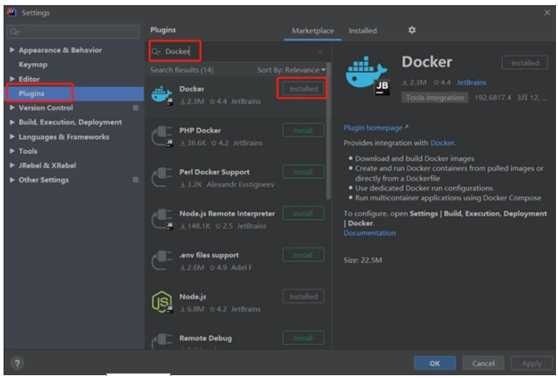
三、启用Docker
在File–> Settings–>Build,Execution,Deployment中找到Docker
新建一个Docker实例,连接成功后底部会显示Connection
successful。
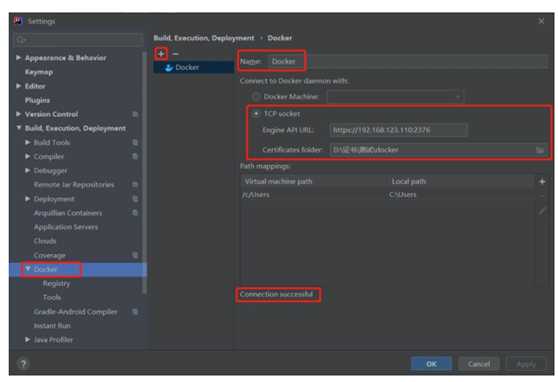
设置完成后,回到IDEA主界面,可以看到下面多出来一个Docker窗口或者在Services窗口中出现Docker。选中并连接Docker,连接上后显示Containers和Images就是我们现在Docker中已经有的容器和镜像。
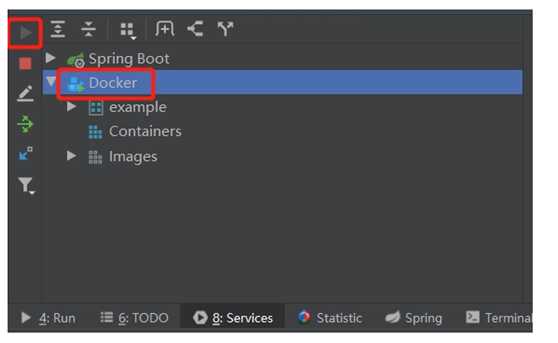
四、使用Dockerfile构建镜像
1、修改pom文件,添加properties,添加plugin
<properties>
<java.version>1.8</java.version>
<docker.image.prefix>bozai</docker.image.prefix>
</properties>
<build>
<plugins>
<plugin>
<groupId>org.springframework.boot</groupId>
<artifactId>spring-boot-maven-plugin</artifactId>
</plugin>
<plugin>
<groupId>com.spotify</groupId>
<artifactId>docker-maven-plugin</artifactId>
<version>1.0.0</version>
<configuration>
<imageName>${docker.image.prefix}/${project.artifactId}</imageName>
<dockerDirectory></dockerDirectory>
<resources>
<resource>
<targetPath>/</targetPath>
<directory>${project.build.directory}</directory>
<include>${project.build.finalName}.jar</include>
</resource>
</resources>
</configuration>
</plugin>
</plugins>
</build>
2、在项目的根目录下(和pom.xml同级)创建Dockerfile文件,内容如下:
FROM java:8 VOLUME /tmp ADD target/*.jar app.jar RUN /bin/cp /usr/share/zoneinfo/Asia/Shanghai /etc/localtime && echo ‘Asia/Shanghai‘ >/etc/timezone #设置时区 EXPOSE 8089 ENTRYPOINT ["java","-Djava.security.egd=file:/dev/./urandom","-jar","/app.jar"]
3、在Run/Debug Configurations中添加一个新配置,选择Docker->Dockerfile,输入配置名、容器名、端口绑定等。
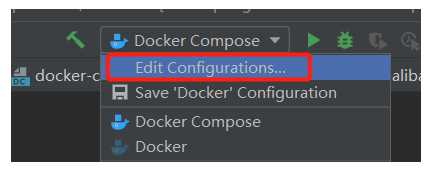
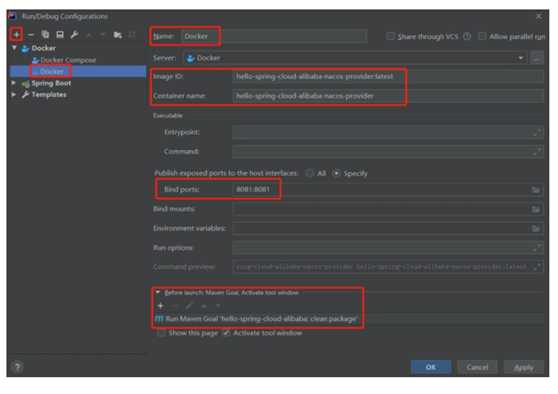
4、在配置启动项中找到Before launch:Activate tool window,在这里新增一个Run Maven Gold
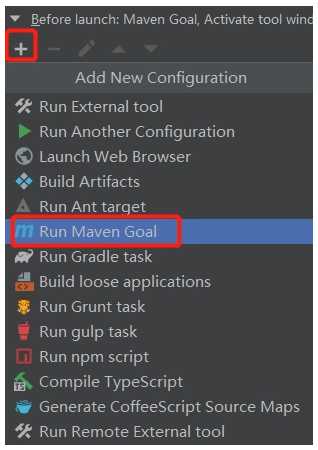
在Command line中添加命令 clean package 这么做的目的是可以在代码修改之后点击运行时自动打包并构建Docker镜像,如果不配置的话,修改后的代码并不会被打包到Docker镜像中。
点击运行,我们会发现项目已经启动成功了,在右侧还可以查看日志等信息,非常方便。
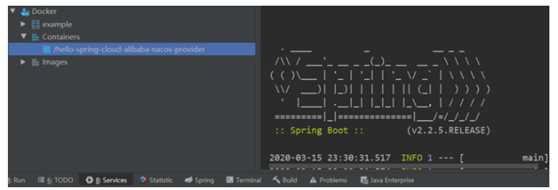
原文:https://www.cnblogs.com/nuomm/p/13969000.html